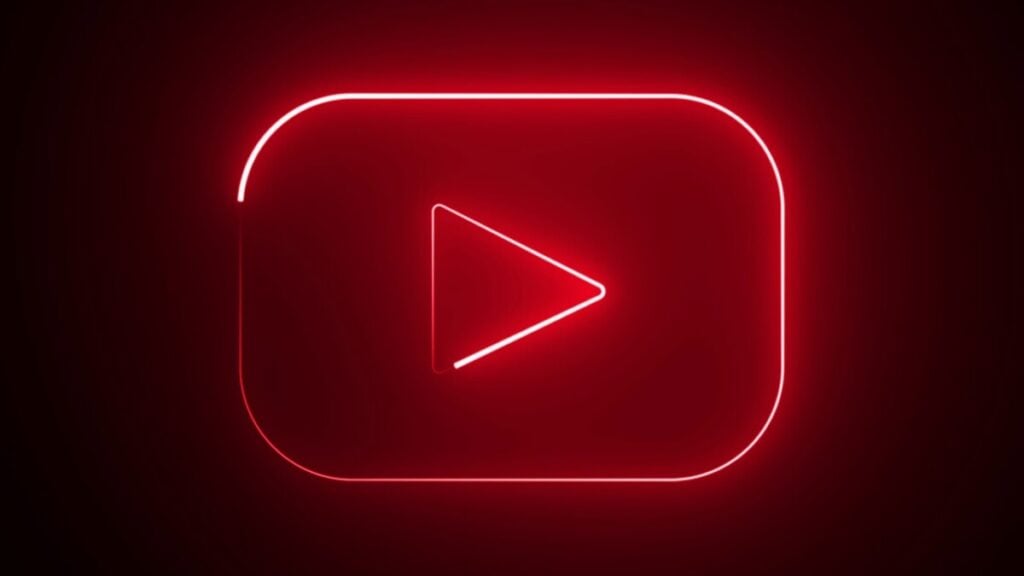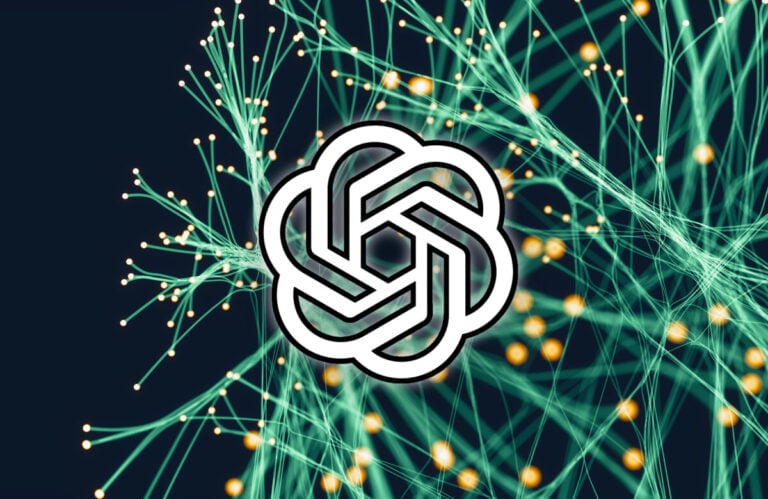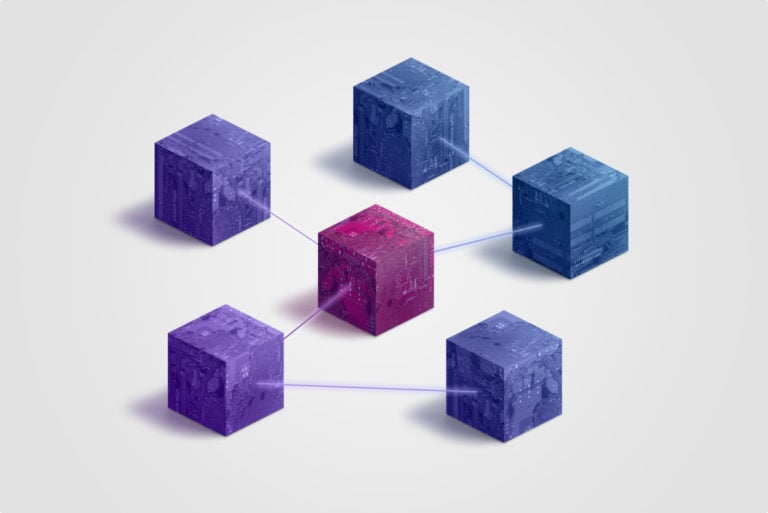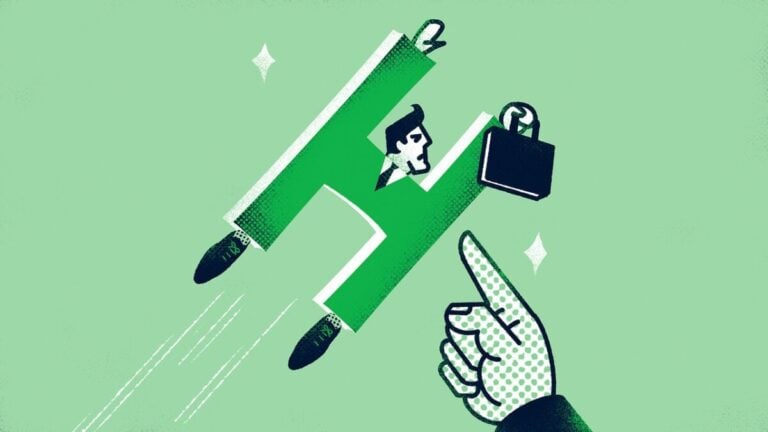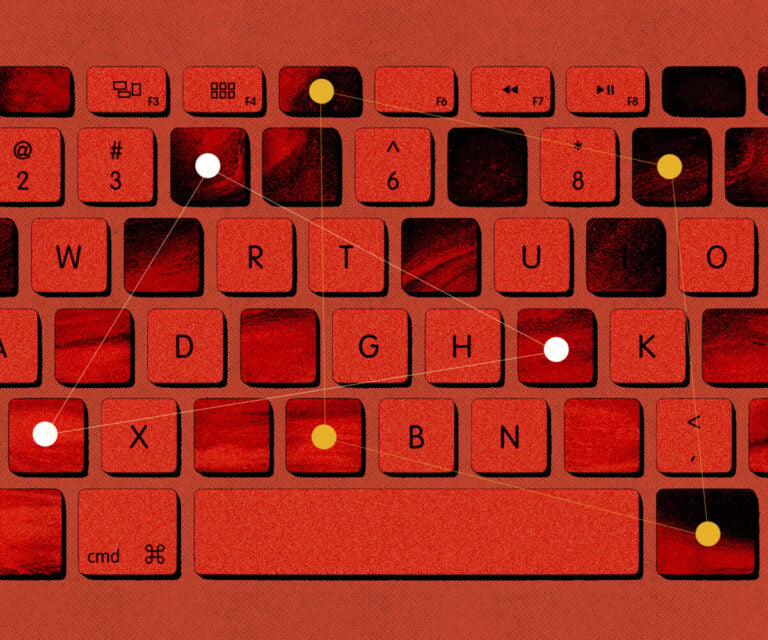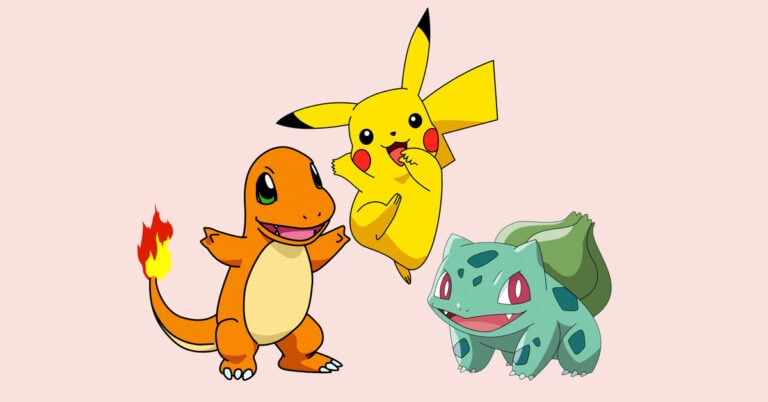YouTube هو موقع الاستضافة الأكثر شهرة في العالم، حيث يوفر خدمات تنزيل وعرض وترويج وتخزين مقاطع الفيديو حول موضوعات مختلفة. بالنسبة للعديد من المستخدمين، أصبح بديلاً كاملاً للتلفزيون.
- سجل يوتيوب
- ما هو الهدف من YouTube؟
- كيفية التسجيل في اليوتيوب وهل هو ضروري؟
- كيف تستخدم YouTube بشكل صحيح؟
- كيفية استخدام الإعدادات؟
- كيف تقوم بتحميل مقاطعك الخاصة على اليوتيوب؟
- كيف يتم البث المباشر على اليوتيوب؟
- كيف تجني المال على اليوتيوب؟
- خيارات YouTube الإضافية
- تسريع وإبطاء مقاطع الفيديو
- الأزرار الساخنة
- الترجيع السريع (على الأجهزة المحمولة)
- المظهر الداكن (الوضع الليلي)
- نسخة من المقطع
- تحويل محتوى الفيديو إلى GIF
- مشاركة رابط لجزء معين من المقطع
- تكرار الفيلم
- كيفية حفظ مقطع فيديو على جهاز كمبيوتر شخصي أو كمبيوتر محمول؟
- كيفية حفظ مقطع فيديو على جهاز محمول؟
- كيفية تعطيل الإعلانات؟
- امتدادات وتطبيقات مفيدة لخدمة اليوتيوب
في هذا الموقع، لا يمكنك البحث عن القصص وعرضها فحسب، بل يمكنك أيضًا إيقافها وترجيعها ومشاهدتها بشكل متكرر في وقت أكثر ملاءمة.
سجل يوتيوب
ولهذا استخدموا برنامج Flash Video، والذي من خلاله كان من الممكن تحقيق جودة فيديو مثالية خلال بث قصير عبر الإنترنت.
تم عرض أول فيديو على موقع يوتيوب في أبريل 2005. وتتكون من لقطات مدتها 19 ثانية، تم تصويرها في حديقة الحيوان بواسطة أحد مؤسسي الاستضافة.
بعد عام من إطلاقه، تم بيع منصة YouTube إلى شركة Google القابضة، والتي كانت لديها بالفعل خدمة فيديو Google مماثلة. ولم تقم الشركة بحذفها، بل استخدمتها كخدمة استضافة فيديو عامة. تتضمن هذه الخدمة اليوم أيضًا موقع YouTube.
خلال الفترة 2010-2011. قامت Google بتوسيع تطبيق YouTube باستخدام برنامج IMAX (السينمائي). بالإضافة إلى ذلك، تم تحديث الشعار وتصميم الواجهة.
2013-2014 – يتم تقديم إصدار خدمة آخر مع لوحة قناة جديدة وخط في أعلى صفحة الموقع يسمح لك بتتبع حجم تنزيلات الفيديو.
وفي عام 2015، تم استبدال الإصدار القياسي من Flash بمشغل HTML5 وتم إطلاق برنامج الخدمة “YouTube Kids” (للأطفال).
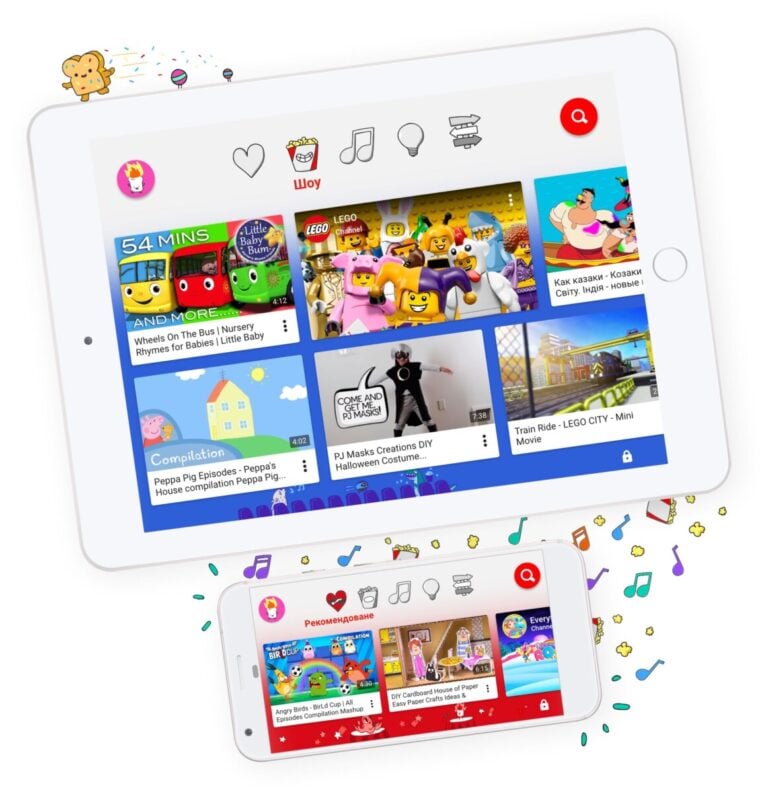
وفي نفس العام تم تحديث برنامج الأندرويد بتطوير الإصدار 10.28. وأهم تغيير ظهر فيه هو التدوير التلقائي لمقاطع الفيديو الرأسية الملتقطة.
كما تم إطلاق خدمة الاشتراك في تطبيق YouTube Red، مع إمكانية تعطيل الإعلانات للمستخدمين.
في عام 2016، تم تقديم الإصدار باللغة الروسية من YouTube Gaming، مما يوفر أسرع بحث ممكن عن الفيديو المطلوب. ومع ذلك، تم تضمين هذه الخدمة المنفصلة لاحقًا في حزمة الخدمات الأساسية.
ثم في عام 2017، أطلق المطورون برنامج YouTube TV، الذي يعمل في الوقت الفعلي دون الحاجة إلى شراء اشتراك. وحتى خلال هذه الفترة، تم استكمال الخدمة بوظائف مدمجة في الهواتف الذكية وأجهزة iPhone مع إمكانية نشر الإشعارات والتعليقات الشخصية من قبل المستخدمين.
في 2017-2018 تم تغيير الشعار وموضوعات الشاشة وتم تغيير العلامة التجارية للمنصة. كان يُسمى YouTube Premium. بالإضافة إلى ذلك، تم تحديث إصدار الهاتف المحمول – ظهرت خيارات التمرير السريع والموضوع الليلي والتصفح المتخفي.
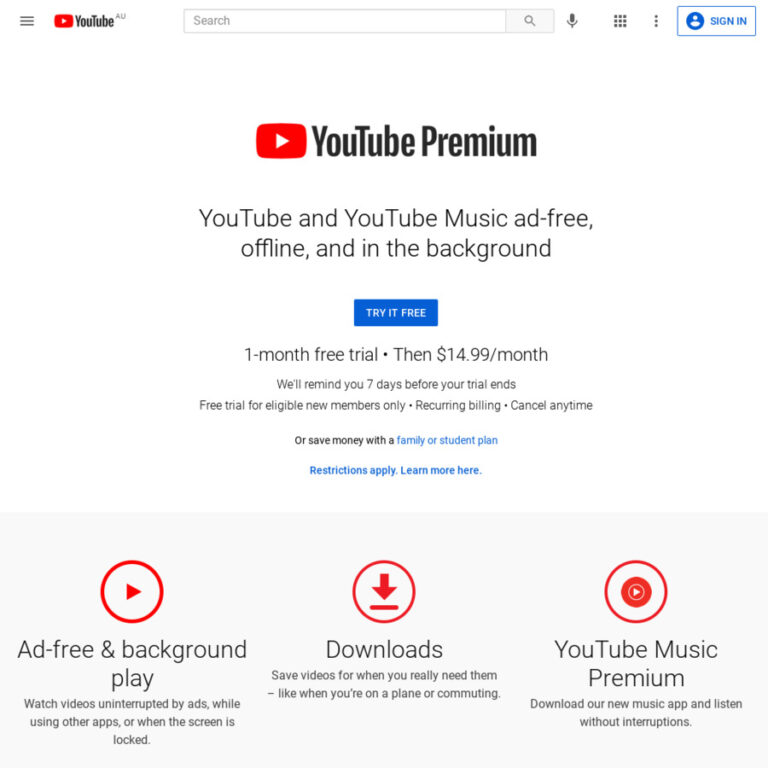
وفي بداية عام 2019، تم تحديث اتفاقية المستخدم من خلال إدخال قواعد إضافية.
وفي شهر مارس، تم تقديم خدمة جديدة تتمتع بالقدرة على تقليل عدد عمليات تزوير مواد الفيديو. يتم الآن فحص جميع السجلات تلقائيًا بواسطة النظام.
وفي عام 2021، كان هناك تعديل في ألوان بعض الأزرار.
وفي عام 2022، تم تحديث تصميم الواجهة. لقد أصبح أكثر أصالة بسبب الأزرار المستديرة.
في فبراير 2023، تركت سوزان وجسيكي منصب الرئيس التنفيذي المضيف. تولى نيل موهان المنصب بدلاً من ذلك.
يوتيوب في 2023:
- تبلغ تكلفة استضافة الفيديو أكثر من 160 مليار دولار
- يبلغ عدد المستخدمين النشطين شهريًا لهذه الخدمة 2.51 مليار شخص.
- يحتل الموقع مكانة رائدة من حيث عدد الزيارات بين شبكات التواصل الاجتماعي الأكثر شعبية في العالم.
- منذ عام 2016، زاد عدد الجماهير المستهدفة 130 مرة تقريبًا.
- يتم تنزيل ما يقرب من 500 ساعة/مقطع فيديو في دقيقة واحدة.
- يتم تنزيل حوالي 30 ألف مقطع كل 60 دقيقة.
- القناة الهندية التابعة لشركة T-SERIES هي الأكثر شهرة.
- في أمريكا، يشاهد هذه الخدمة أكثر من 80.5% من إجمالي السكان.
- أكبر جمهور للمنصة موجود في الهند، حيث يصل عددهم إلى 470 مليون شخص تقريبًا.
- تحتوي الخدمة على أكثر من 50 مليون قناة.
- تم تضمين YouTube في تصنيف أفضل 5 تطبيقات على متجر التطبيقات للهواتف المحمولة.
- يحقق 70% من مالكي القنوات الدخل من محتوى الفيديو من خلال إعلانات الاستضافة المدمجة.
- 700 قناة تطبيقية تضم أكثر من 10 ملايين مشترك.
- توقعات الزيادة السنوية في عدد المستخدمين حتى عام 2028 – 263 مليونًا
ما هو الهدف من YouTube؟
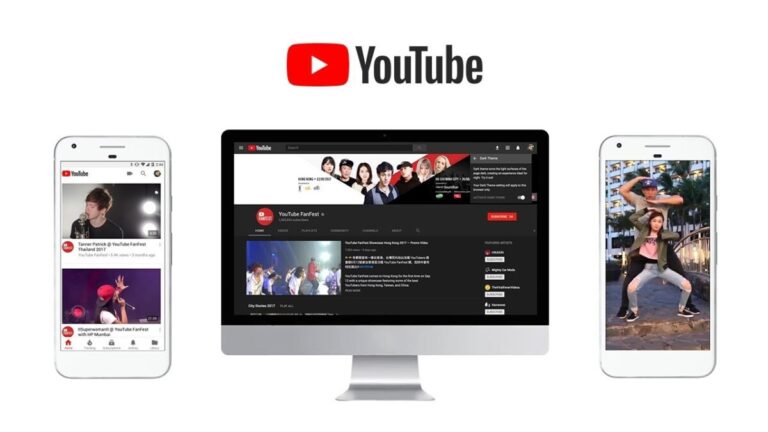
يمكن استخدامه:
- لأغراض تعليمية. يحتوي الموقع على عدد كبير من الدورات التدريبية والدورات التعليمية ودروس الفيديو.
- من أجل المتعة. من خلال مشاهدة برامج اليوتيوب من القنوات التلفزيونية والفيديوهات الفكاهية وألعاب الفيديو والمدونات بمختلف أنواعها وتحدياتها، يمكنك الحصول على قسط كبير من الراحة بعد يوم عمل.
- لأغراض تعليمية. من خلال مشاهدة محتوى فيديو متنوع، لديك الفرصة لتوسيع آفاقك بشكل كبير واكتساب مهارات مفيدة وحل المشكلات المختلفة على النحو الأمثل.
- لكسب المال. ومن خلال تحميل المقاطع ومقاطع الفيديو بنفسك، يمكنك تحقيق الدخل من إقامتك على الموقع.
- للتمكن من مواكبة كافة الأحداثمن خلال عرض مواد الفيديو الحالية عبر الإنترنت (على سبيل المثال، الرياضة أو الأخبار).
كيفية التسجيل في اليوتيوب وهل هو ضروري؟
تشمل قائمتهم:
- اشترك في قنوات المستخدمين الآخرين، والتي من خلالها يمكنك الحصول على معلومات حول إصدار المقاطع الجديدة.
- إنشاء قناتك الخاصة مع تحميل الفيديو الخاص بك وتحريره والترويج له. بالإضافة إلى ذلك، هناك فرصة لكسب أموال جيدة من هذا المحتوى.
- تعليقات على مقاطع الفيديو. ومن خلال التواصل مع مؤلفي الفيديو أو المشتركين فيه، يمكنك التعرف على الكثير من المعلومات المفيدة والمهمة.
- إبداءات عدم الإعجاب والإعجاب. باستخدام هذه الوظائف، يمكنك التعبير عن رأيك حول الفيديو الذي شاهدته. في هذه الحالة، سيتم إرسال المقاطع التي تعجبك تلقائيًا بواسطة النظام إلى مجلد مصمم خصيصًا لقناتك.
- تسمح لك خيارات “حفظ” و”مشاهدة لاحقًا” بمشاهدة مقطع لاحقًا إذا لم يكن من الممكن القيام بذلك في الوقت الحالي. ويمكن مراجعتها عدة مرات في أي وقت يناسبك.
- هناك العديد من المزايا الأخرى للمستخدمين المسجلين والتي توفر تجربة أكثر راحة على موقع YouTube على الويب.
عملية التسجيل
وبما أن مالك منصة الفيديو يوتيوب هو جوجل، فيكفي أن يكون لديك حساب على موقعها الإلكتروني.

للقيام بذلك تحتاج:
- قم بتسجيل الدخول إلى الموقع YouTube.com.
- انقر على علامة “تسجيل الدخول” (أعلى يمين الواجهة).
- انتقل بعد ذلك إلى قسم “الخيارات الأخرى”. ستظهر نافذة تسجيل الدخول إلى Google.
- تأكيد سياسة الخصوصية للخدمة.
- انقر على الحقل “التالي”.
- أدخل كلمة المرور الخاصة بك. سيؤدي هذا إلى فتح الوصول إلى ملفك الشخصي.
- قم بتسجيل الدخول إلى قسم “إنشاء حساب” (أسفل الحقل).
- أدخل جميع البيانات الضرورية – عنوان URL واسم العائلة والاسم الأول. ستتلقى التعليمات اللازمة ورمز التأكيد الخاص بحسابك عبر البريد الإلكتروني.
- الصق الرمز في المربع المناسب. بعد ذلك، ستظهر على الشاشة رسالة تشير إلى نجاح التسجيل وتسجيل الدخول إلى موقع YouTube.
- بعد ذلك، يتعين عليك إعداد خيارات أمان ملفك الشخصي في قسم إدارة حساب Google.
كيف تستخدم YouTube بشكل صحيح؟
البحث عن محتوى الفيديو
على سبيل المثال، هناك المحتوى التالي:
- تعليمات لإصلاح الأجهزة التقنية.
- وصفات تحضير أطباق متنوعة.
- توصيات لتطبيق المكياج المناسب.
- برامج الأنشطة الرياضية.
- دورات تدريبية حول استخدام تطبيقات وبرامج الحاسوب.
- نصائح للتعامل مع الخدمات الأكثر شيوعًا – “الضرائب” و”الخدمات الحكومية” و”البنوك” وغيرها.
بحث الفيديو:
- في شريط البحث (أعلى قائمة الموقع) أدخل استعلامًا (اسم الفيديو الذي تحتاجه). في هذه الحالة، سيبدأ النظام فورًا وتلقائيًا في تقديم خيارات مختلفة.
- انقر بعد ذلك على “أدخل” وستقوم الخدمة باختيار مقطع فيديو يتوافق مع طلبك.
للعثور على الفيديو المطلوب، يمكنك استخدام:
- خيار مرشح البحث. افتراضيًا، يتم توفير المقاطع بواسطة النظام بناءً على مدى ملاءمتها. باستخدام إعداداتك الخاصة، سيتم إجراء بحث مرتب بناءً على الميزات المحددة والمدة ونوع ووقت نشر المحتوى.
- وظيفة لوحة المفاتيح الافتراضية. سيظهر بعد النقر على الرمز المقابل الموجود في شريط البحث. يمكن استخدام هذا الخيار في حالة فشل أو فقدان مفاتيح لوحة المفاتيح الموجودة على الجهاز.
عرض مقاطع الفيديو
لمشاهدة المقاطع يجب عليك:
- اختر الفيديو المطلوب من القائمة التي تم إنشاؤها وانقر عليه.
- سيبدأ النقل التلقائي للمحتوى وتشغيله.
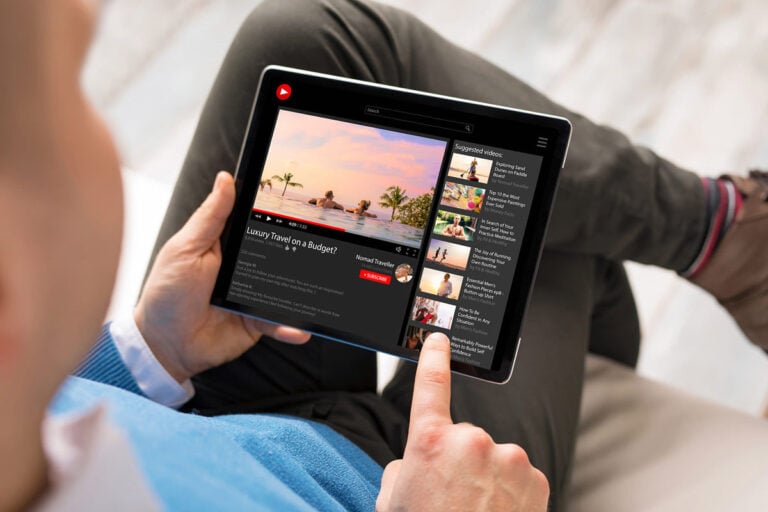
يمكنك استخدام أدوات المشغل التالية:
- “تشغيل” – يبدأ مشاهدة الفيديو.
- “إيقاف” – لإيقاف الفيديو مؤقتًا.
- “الفيديو التالي” – للتبديل إلى المقطع التالي.
- “المؤقت” – يساعد في تتبع مدة الفيديو، بالإضافة إلى فترة بدايته أو نهايته.
- “الترجمات” – يتم تثبيتها بشكل مستقل أو تلقائيًا بواسطة النظام.
بالإضافة إلى ذلك، هناك خيارات أخرى – تحديد معلمات الجودة وسرعة تشغيل الفيديو والتعليقات التوضيحية والتشغيل التلقائي. يمكنك إيقاف تشغيلها أو تشغيلها بنفسك.
يتم إطلاق مقاطع الفيديو بعدة تنسيقات:
- المشغل المصغر – يُستخدم عادةً عند البحث عن مقاطع أخرى. وفي الوقت نفسه، من الممكن مشاهدة الفيديو والتمرير عبر الموقع في نفس الوقت دون مقاطعة بث الفيديو.
- شاشة عريضة – تُستخدم لتعطيل اللوحة (على اليمين) التي تسرد مقاطع الفيديو الموصى بها.
- وضع ملء الشاشة – يوفر مشاهدة مقاطع الفيديو الأكثر راحة.
الاشتراك في قنوات اليوتيوب
توفر الخدمة فرصة الاشتراك في القنوات مجانا.
للقيام بذلك تحتاج:
- شاهد الفيديو.
- ابحث عن المفتاح الأحمر الموجود أسفل الفيديو وانقر عليه.
- بعد ذلك، سيتحول المفتاح إلى اللون الرمادي وستتلقى رسالة تفيد بنجاح اشتراكك في القناة. يمكن تحديد مدى شعبية القناة من خلال عدد المستخدمين المشتركين فيها (في أسفل القناة).
في الوقت نفسه، على الصفحة الرئيسية للموقع، يحتوي هذا الرمز بالفعل على وظيفة مختلفة. وبالضغط عليها يمكنك مشاهدة الرسائل من جميع القنوات التي أنت مشترك فيها.
يوجد في الصفحة الرئيسية أيضًا قسم “كتالوج القنوات” الذي توصي الخدمة بالاشتراك فيه.
تقييم المقطع
هذا الخيار اختياري. باستخدامه، إذا كنت ترغب في ذلك، يمكنك التعبير عن رأيك حول الفيديو الذي شاهدته.
للقيام بذلك، يمكنك استخدام مفتاحين:
- “لا يعجبني” – لا يعجبني.
- “أعجبني” – أعجبني.
يحق لمؤلف القناة إخفاء العدد الحقيقي لعدم الإعجاب والإعجاب. بشكل افتراضي، تحتوي معظم القنوات على بيانات إحصائية حقيقية ومتاحة للجميع.
تنتقل مقاطع الفيديو التي تحمل علامة “أعجبني” تلقائيًا إلى مجلد قائمة التشغيل في حسابك. يعد هذا الخيار مناسبًا لأنه يوفر الفرصة لإعادة مشاهدة المحتوى المفضل لديك.
تعليقات الفيديو
أسفل المقطع توجد نافذة “وصف النص”. لا يجوز لمؤلف الفيديو ملئه. ولكن عادةً ما يحتوي هذا الحقل على معلومات إضافية. يمكن أن يكون هذا، على سبيل المثال، وصفًا تفصيليًا لوصفة طهي معروضة في مقطع فيديو.
يمكنك أيضًا فرز التعليقات حسب تاريخ النشر أو الشعبية. بالإضافة إلى ذلك، يتمتع مؤلف القناة بفرصة تعطيل خيار التعليق تمامًا.
لإضافة تعليقك، عليك القيام بما يلي:
- أدخل الحقل “اترك تعليقًا”.
- أدخل رسالة نصية فيه.
- انقر فوق علامة التبويب “نشر”.
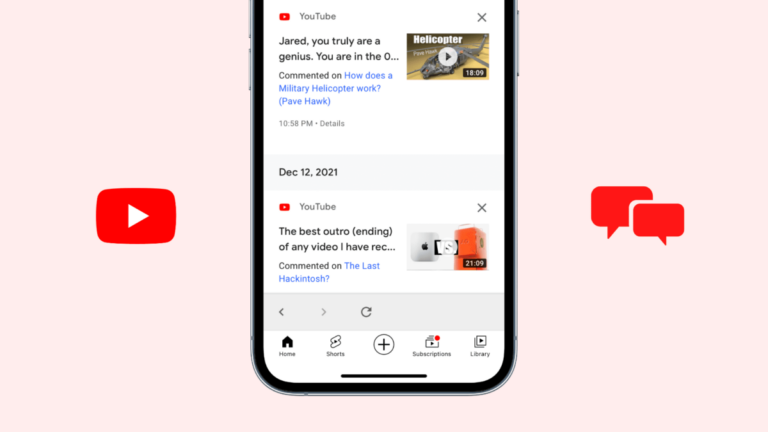
وفي الوقت نفسه، من الممكن الرد على تعليقات المستخدمين الآخرين، ومناقشة المواد المعروضة معهم، وكذلك الحصول على معلومات مهمة.
لحذف تعليقك تحتاج إلى:
- انقر على “النقاط الثلاث”.
- في النافذة المعروضة، حدد عمود “حذف” وانقر عليه.
التواصل مع المستخدمين
من المستحيل التواصل على موقع YouTube بنفس الطريقة التي يتم بها التواصل على الشبكات الاجتماعية باستخدام الدردشة الشخصية. تمت إزالة هذا الخيار في عام 2019 لأنه لم يكن شائعًا على النظام الأساسي. ويفضل المستخدمون التواصل مع بعضهم البعض في قسم “التعليقات”.
إرسال مقطع فيديو إلى قائمة تشغيل وحفظه
يمكن للمستخدم ترتيب مقاطع الفيديو التي تعجبه وفق معايير مختلفة، ووضعها في مجلدات قائمة التشغيل تحت أسماء محددة، على سبيل المثال، “وصفات الطبخ”، “الدورات التدريبية”، “الفيديوهات الموسيقية”.
لإضافة مقطع فيديو إلى قائمة تشغيل، يلزمك:
- انقر فوق علامة التبويب “حفظ” الموجودة أسفل الفيديو. ستظهر قائمة التشغيل “المشاهدة لاحقًا” في القائمة بالصفحة الرئيسية على اليمين.
- انتقل إلى الرابط “حفظ”، ثم “موافق”.
يمكن جعل قائمة التشغيل التي تم إنشاؤها خاصة أو مرئية للمستخدمين الآخرين.
ميزة مشاركة المقطع
للقيام بذلك تحتاج:
- حدد الزر “مشاركة” (أسفل الفيديو).
- ثم حدد موقع ويب أو شبكة اجتماعية في الحقل الذي يتم فتحه بالنقر.
- سيظهر المقطع تلقائيًا على صفحة المراسلة المحددة.
يمكنك استخدام إعداد الوظيفة “تشغيل من وقت محدد”:
- اضغط على زر “ابدأ”.
- ضع علامة.
هناك أيضًا طريقة أكثر بساطة – انسخ الرابط والصقه في الصفحة المطلوبة.
شكاوى بشأن الفيديو
لإرسال شكوى، يجب عليك:
- انتقل إلى “الإعدادات المتقدمة” (ثلاث نقاط).
- انقر على سطر “الشكوى”.
- انقر على علامة التبويب “سبب الشكوى”.
- املأ النافذة.
- تحقق من علامة التبويب “إرسال”.
وقد تكون نتيجة هذه الطلبات حجبًا كاملاً للفيديو وحتى للقناة. يمكنك مراقبة حالة الشكوى المقدمة في نافذة “الشكاوى” الموجودة على صفحة اليوتيوب الرئيسية.
خيار الاتجاه
يوجد في الصفحة الرئيسية للخدمة على اليمين رابط “الاتجاه”. هذا القسم مستقل عن إجراءات المستخدم.
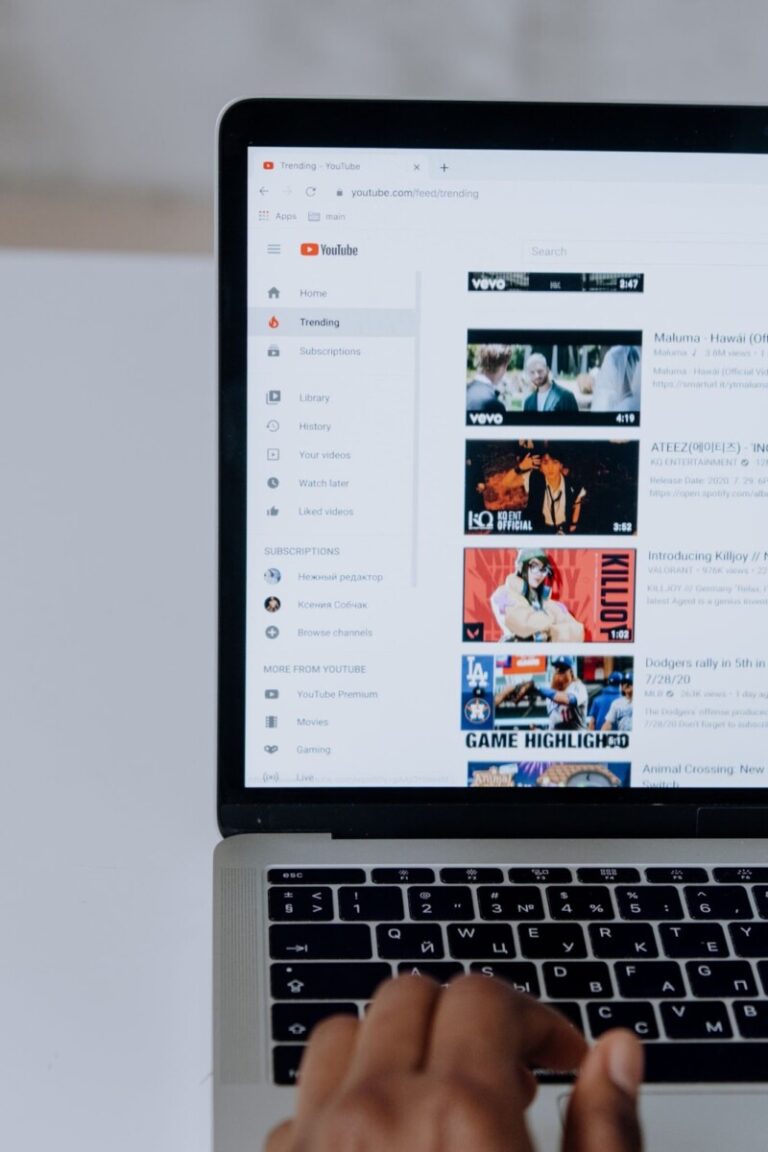
يحتوي على مقاطع فيديو تمكنت من الحصول على أكبر عدد من المشاهدات في أقصر فترة زمنية. بمعنى آخر، إليك مقاطع الفيديو الأكثر تقييمًا على YouTube في الأيام الأخيرة.
شراء الأفلام
لكن مشاهدة الأفلام على هذه الخدمة لا يزال ممكنا، فقط في سياق مدفوع الأجر. يمكنك فقط مشاهدة مقطوراتهم مجانًا.
لشراء فيلم تحتاج إلى:
- افتح الصفحة الرئيسية.
- ادخل إلى نافذة “الأفلام”، واختر الفيلم الذي تفضله.
- انقر على زر “إيجار” أو “شراء”.
بعد ذلك، سيتم فتح الصفحة التي تحتوي على الفيلم المحدد تلقائيًا. سيعرض اللاعب والإعجابات والإعجابات والأدوات اللازمة لتحديد معايير الجودة. هناك العديد من خيارات الدفع – باستخدام البطاقات المصرفية أو محفظة PayPal الإلكترونية.
الرقابة الأبوية
غالبًا ما تنشر استضافة فيديو YouTube مقاطع فيديو ذات محتوى “صعب”. ولحماية الأطفال من هذه المواد، عليك استخدام الخيار المخصص لذلك:
- انقر فوق علامة التبويب “الرقابة الأبوية”.
- ثم انقر على “الوضع الآمن”، ثم انقر على زر “تشغيل”.

ستعرض القائمة تفعيل هذه الوظيفة، والتي سيتم من خلالها تصفية محتوى الفيديو المقابل وحذفه من الحساب.
الدعم الفني
على موقع التطبيق، يمكنك كتابة مراجعة في نافذة مخصصة لذلك أو إرسال رسالة تحتوي على الخطأ المعروض.
تطبيقات الخدمات الأخرى
هناك خيارات إضافية على منصة يوتيوب:
- YouTube Music هو تطبيق لخدمة الموسيقى يمكنك من خلاله إنشاء قائمة تشغيل لمقاطعك المفضلة للاستماع إليها بنفس طريقة الاستماع إلى المشغل.
- YouTube Kids هي خدمة مخصصة لمنصات الأجهزة المحمولة وتدعم نظامي التشغيل iOS وAndroid. وهي مصممة خصيصا للأطفال. يحتوي هذا التطبيق فقط على مواد فيديو تعليمية وترفيهية. وفي الوقت نفسه، يتمتع الآباء بحرية الوصول إليه مع القدرة على مراقبة المحتوى المقدم باستمرار. ويمكنهم أيضًا تحديد المدة التي يمكنهم خلالها مشاهدة مقاطع الفيديو أو إنشاء حساب خاص بهم للطفل.
- YouTube Gaming – يقدم هذا التطبيق مراجعة ونشرات إخبارية من فئة الألعاب. هذه نسخة محدثة من برنامج مماثل من عام 2018.
- YouTube Premium عبارة عن حزمة خدمات مدفوعة الأجر تتمتع بإمكانية تعطيل الإعلانات وتوفير العديد من الخيارات الإضافية.
- تلفزيون YouTube – يعمل كبديل لتلفزيون الكابل. وفي نفس الوقت، يمكنك مشاهدة البث المباشر للقنوات الشهيرة – NBC، Disney، ABC وFOX.
كيفية استخدام الإعدادات؟
يمكن تخصيص عملية الاحتفاظ بفيديو YouTube وفقًا لتفضيلاتك. وفي هذه الحالة، يمكنك تغيير تصميم الواجهة ولغتها. للوصول إلى هذه الإعدادات، انقر فوق الصورة الرمزية لملفك الشخصي (أعلى اليمين).
يحتوي حقل “الإعدادات” على الأقسام التالية:
- “الحساب” – من الممكن تعديل اسم قناتك.
- “نصائح” – يمكنك تمكين خيار تلقي رسائل حول ظهور مقاطع فيديو جديدة من القنوات التي اشتركت فيها وتوصيات مفيدة لاستخدام الخدمة.
- “تشغيل” – هناك وظائف لتعطيل/تمكين الترجمة والتلميحات في مقاطع الفيديو.
- “الخصوصية” – يمكنك بشكل مستقل اختيار المستخدمين لعرض المحتوى المدفوع الخاص بهم عبر الاشتراك.
- “الحسابات المرتبطة” – هذا الخيار مخصص لتفاعل خدمة YouTube مع التطبيقات الأخرى (غالبًا ألعاب الفيديو). وهو مناسب للمستخدمين الذين يعتزمون بث البث من تطبيق YouTube.
- “البث إلى التلفزيون” – هذا الخيار مخصص لعرض الفيديو من جهاز iPhone على شاشة التلفزيون.
- “المدفوعات” – يتم استخدام الأداة لتعطيل أو تمكين خيار عمليات الشراء عبر الإنترنت دون الحاجة إلى تأكيد بيانات الملف الشخصي.
- “الإعدادات المتقدمة” – مصممة لاستبدال اسم القناة أو إزالته بالكامل من الخدمة.
كيف تقوم بتحميل مقاطعك الخاصة على اليوتيوب؟
إنشاء قناتك الخاصة

يمكن أن يكون مع وصول محدود للجمهور أو مع القدرة على مشاهدة الفيديو الخاص بك. يمكنك أيضًا استخدام الوضع المختلط – مع إمكانية الوصول المفتوحة والمغلقة جزئيًا.
للتبديل إلى قناتك الخاصة:
- وضع علامة على الصورة الرمزية للحساب (أعلى اليمين).
- ادخل إلى نافذة “قناتي”.
- ستعرض الشاشة قناة فارغة بدون تصميم خلفية أو محتوى فيديو.
إدارة قناتك الخاصة
قبل البدء برفع المقطع عليك تجهيز القناة:
- ضبط الخلفية.
- اختر صورة رمزية.
- قم بتكوين الأقسام.
- أدخل روابط لقنواتك الخاصة أو لقنوات الآخرين المثيرة للاهتمام (إن وجدت).
- ضع وصفًا.
جميع الإجراءات المذكورة اختيارية. يجب أن يتم ذلك فقط وفقًا لتقديرك الخاص.
جارٍ تحميل مقطع
تتم العملية على النحو التالي:
- ادخل إلى قسم “القائمة”.
- بعد ذلك، افتح نافذة “قناتي” أو إحدى صفحات موقع الويب من خلال النقر على علامة “الكاميرا” في الجزء العلوي الأيسر.
- ابحث عن الملف المطلوب.
- سيتم فتح “محرر الفيديو”، حيث تحتاج إلى تسمية الفيديو وتخصيصه بالكامل، بالإضافة إلى التحكم في التحميل إلى موقع الاستضافة.
- بعد ذلك، يتم تصميم القناة ومحتوى الفيديو بطريقة أنيقة ومبتكرة.
كيف يمكنك تحميل مقطع فيديو أو حذفه على قناتك؟
لحذف فيديو من قناة، يجب عليك:
- افتح قسم “Creative Studio”.
- ثم انتقل إلى حقل “الفيديو”.
- ضع علامة اختيار بجوار الفيديو المحدد.
- انقر فوق علامة التبويب “إجراءات أخرى”.
- اضغط على الزر “حذف”.
سيؤدي هذا إلى إزالة المحتوى. يتم تنفيذ خوارزمية إجراءات مماثلة لتنزيل مقاطع الفيديو.
كيف يتم البث المباشر على اليوتيوب؟

يتوفر خيار مماثل في Skype. ومع ذلك، بمساعدة YouTube، يمكنك الوصول إلى المزيد من الجماهير المستهدفة، بما في ذلك عن طريق تسجيل مقاطع الفيديو. أثناء البث، يمكن للمستخدم ترك تعليقات أسفل الفيديو، مما يشكل محادثة تفاعلية بين مؤلف القناة والمشاهد.
لإنشاء بث مباشر، يلزمك:
- لاحظ رمز كاميرا الفيديو في أعلى اليمين.
- ثم انتقل إلى حقل “بدء البث”.
- في القائمة التي تفتح، قم بتشغيل البث وقم بتكوينه.
كيف تجني المال على اليوتيوب؟
هناك هذه الخيارات:
- في البرنامج التابع لتطبيق YouTube – وهذا يعني أن أصحاب القنوات يحصلون على أرباح من الإعلانات. يقوم مؤلف القناة بإنشاء مقطع، ويضع YouTube إعلانات فيه. وفي هذه الحالة يتم تقسيم الدخل بينهما بالتساوي. في هذه الحالة، يكون YouTube ومنشئ الفيديو شريكين.
- على شبكات الوسائط – هذا الخيار مماثل تقريبًا للخيار السابق. إلا أن صاحب القناة لا يتعاون بشكل مباشر مع البرنامج التابع للخدمة، بل من خلال وسطاء. في الوقت نفسه، تساعد شبكات الوسائط في الترويج لمحتوى الفيديو، وتوفر الوصول إلى الاستخدام المجاني للمواد الموسيقية في مقاطع الفيديو وطرق مختلفة لسحب الأموال. إلا أنهم يتقاضون عمولة قدرها 10% مقابل هذه الخدمات.
- في البرامج التابعة الأخرى – يتضمن هذا الخيار إنشاء مقاطع فيديو حول استخدام الخدمات والمنتجات المتنوعة مع رابط إلى مكان شرائها. وهذا يساعد على جذب المزيد من العملاء لمختلف الخدمات التجارية والمالية. في الوقت نفسه، ستتمكن المتاجر أو البنوك، باستخدام رمز رابط محدد، من التحقق من أن تدفق الجمهور المستهدف قد حدث بدقة بعد مشاهدة الفيديو الخاص بك. لهذا سوف تحصل على مكافأة منهم.
- في الإعلان المباشر في الفيديو – في هذه الحالة، يعلن مؤلف القناة بشكل مستقل في الفيديو الخاص به ويقدم روابط في قسم “الوصف”. تكمل هذه الإعلانات بشكل عضوي المحتوى الرئيسي للفيديو.
- فيما يتعلق بالتبرعات الطوعية والاشتراكات المدفوعة – يحتوي موقع YouTube على خيار “الرعاية” المضمن. وبمساعدتها، يمكن لأي مستخدم التسجيل كراعٍ للقناة والحصول على أرباح معينة من مؤلفها. يمكن أن يكون هذا بمثابة الوصول إلى دردشة جماعية خاصة أو مقطع فيديو حصري. كما يحق لمؤلف القناة التواصل مع المتبرعين المتطوعين من خلال رابط محدد أو من خلال التفاصيل الموضحة أسفل المقطع.
- لبيع الخدمات والسلع – يمكن استخدام التطبيق كمنصة إعلانية لنشاطك التجاري. هذا ينطبق بشكل خاص على المتاجر عبر الإنترنت. يتم استخدام العلاقات العامة الذاتية في هذه الحالة لجذب أكبر عدد ممكن من المشترين.
- نظرًا لتدفق الزيارات إلى مدونة أو موقع ويب – تُعد هذه الطريقة أيضًا ترويجًا ذاتيًا. تنشئ مواقع مختلفة قنواتها على YouTube لجذب الجمهور المستهدف. يقومون بوضع مقاطع فيديو إعلانية عليها مع العروض الترويجية والعروض المربحة التي يمكن أن تجذب العملاء المحتملين إلى مدونة أو موقع ويب، وبالتالي زيادة تدفق حركة المرور. وفي نفس الوقت يحصل الموقع على ربح من الإعلانات والذي يعتمد بشكل مباشر على عدد المستخدمين الذين زاروا القناة.
- في مقاطع الطرف الثالث – من الممكن إنشاء “قناة رمادية” وتحميل مقاطع فيديو لأشخاص آخرين عليها، مع الحصول على الربح من البرامج التابعة. ومع ذلك، فإن هذا يعني تحريرًا معينًا للمحتوى، وبمساعدته لن يتمكن النظام من اكتشاف مكافحة الانتحال. هذه طريقة مشكوك فيها لتوليد الدخل لأن هناك خطر حجب القناة بالكامل.
- العمل عن بعد – بالنسبة لهذا النوع من الأرباح، ليس من الضروري على الإطلاق أن يكون لديك قناة خاصة بك على YouTube. في هذه الحالة، يمكنك تقديم خدمات معينة لأصحابها الآخرين – الترويج للقناة وجمع المعلومات وتحرير الفيديو. يمكن العثور على مثل هذا العمل في التبادلات المستقلة.
- في مشاهدات الفيديو والاشتراكات وإعادة النشر والإعجابات. هذه الطريقة لا تعني وجود قناة خاصة بك. ما عليك سوى تنفيذ عدد من المهام البسيطة.
خيارات YouTube الإضافية
تسريع وإبطاء مقاطع الفيديو
في هذه الحالة تحتاج إلى:
- قم بتسجيل الدخول إلى لوحة إعدادات المشغل.
- انقر على علامة الترس.
- حدد التالي “سرعة التشغيل”.
- حدد وضع السرعة المطلوب من القائمة المتوفرة.
- للحصول على إعدادات أكثر تفصيلاً، استخدم علامة التبويب “أخرى”.
الأزرار الساخنة
عند أداء العمل على خدمة يوتيوب، من الممكن استخدام “المفاتيح الساخنة”. بمساعدتهم، يمكنك تسهيل مشاهدة مقاطع الفيديو بشكل كبير وتحسين إقامتك المريحة على الموقع. لا تحتاج إلى استخدام الماوس.

فقط اضغط على المفاتيح التالية على لوحة المفاتيح:
- K – إيقاف/بدء المقطع مؤقتًا. يمكنك أيضًا استخدام شريط المسافة للقيام بذلك.
- الأسهم: لليمين – إرجاع المقطع 5 ثوانٍ للأمام، ولليسار – 5 ثوانٍ للخلف.
- J – إرجاع الفيديو 10 ثوانٍ للأمام، L – 10 ثوانٍ للخلف.
- F – ضبط وضع البث بملء الشاشة.
- M – تشغيل/إيقاف الصوت.
- 0 (صفر) – يبدأ الفيديو من البداية.
- 1-9 – انتقل إلى مشاهدة أحد أجزاء الفيديو التسعة عن طريق الضغط على المفاتيح ذات الأرقام المقابلة.
الترجيع السريع (على الأجهزة المحمولة)
لا توجد مفاتيح التشغيل السريع على الهواتف الذكية وأجهزة iPhone. ومع ذلك، لديهم “ميزة رائعة” أخرى – وهي النقر المزدوج على الجانب الأيمن أو الأيسر من الشاشة. علاوة على ذلك، يمكنك الضغط عدة مرات، بحيث سيتم إرجاع الفيديو بشكل أسرع بفاصل زمني قدره 10 ثوانٍ – 20، 30، 40، إلخ.
المظهر الداكن (الوضع الليلي)
هذا خيار لإنشاء خلفية داكنة لموقع YouTube على الويب. يساعد على تقليل إجهاد العين، ويجعل مشاهدة مقاطع الفيديو في الإضاءة المنخفضة أكثر راحة، ولا يتداخل مع الآخرين بسبب الانعكاس الساطع لشاشة الهاتف المحمول.
لتمكين هذه الوظيفة، كل ما عليك فعله هو:
- انقر على الصورة الرمزية لحسابك.
- ثم انتقل إلى قسم “المظهر الداكن” وقم بوضع علامة على الرابط “تشغيل” هناك.
- بعد ذلك، قم بتحريك شريط التمرير إلى اليمين.
بنفس الطريقة يمكنك العودة إلى وضع البداية.
نسخة من المقطع
لاستخدامه يجب عليك:
- انقر على علامة النقاط الثلاث الموجودة أسفل الفيديو.
- ضع علامة على السطر “عرض نسخة الفيديو”.
- وفي الوقت نفسه، سيظهر النص على الجانب الأيمن من الموقع.
تحويل محتوى الفيديو إلى GIF
عندما تريد مشاركة لحظة معينة من مقطع ما، فلن تضطر إلى استخدام تطبيق تابع لجهة خارجية للقيام بذلك. يمكن القيام بذلك ببضع نقرات فقط، والتي سيتم من خلالها تحويل الفيديو إلى صورة GIF (صورة متحركة متحركة).
خوارزمية الإجراءات هي كما يلي:
- أثناء مشاهدة الفيديو، اكتب “gif” في شريط العناوين قبل كلمة “youtube”.
- انقر بعد ذلك على مفتاح “Enter”.
- ستتم إعادة توجيهك تلقائيًا إلى صفحة موقع gifs.com، حيث ستحتاج إلى الإشارة إلى وقت البدء والانتهاء لملف GIF.
يمكنك أيضًا استخدام العديد من الأدوات الفريدة (تحديد جزء من الإطار أو تغيير نظام الألوان)، والتي توجد على الجانب الأيسر من الشاشة. لا يمكن تنزيل ملفات GIF إلا من خلال التسجيل على موقع YouTube.
مشاركة رابط لجزء معين من المقطع
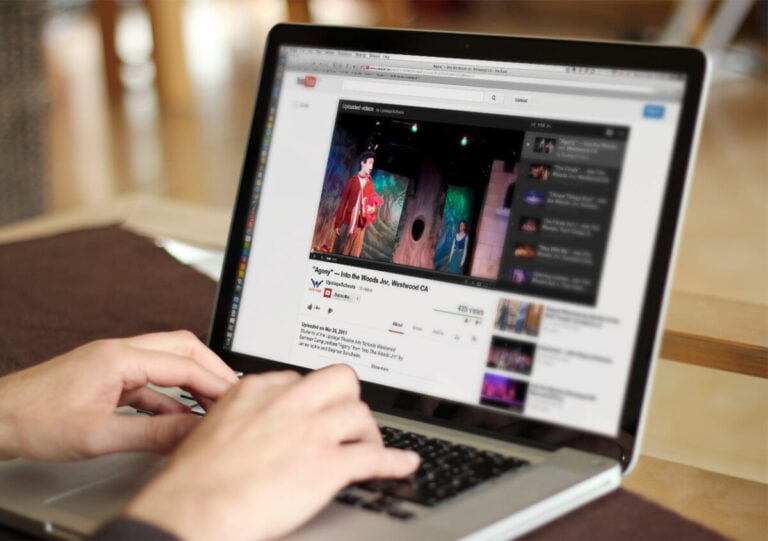
هناك أيضًا نسخة أكثر بساطة. تحتاج إلى النقر بزر الماوس الأيمن على المقطع وتحديد “نسخ عنوان URL مع مرجع زمني”. سيبدأ الفيديو من لحظة قيامك بهذا الإجراء.
تكرار الفيلم
يفضل العديد من المستخدمين في كثير من الأحيان، بعد إطلاق مقطع فيديو موسيقي على YouTube، القيام بأشياء أخرى. تستمر الموسيقى في اللعب في الخلفية. لتتمكن من ضبط المقطع المطلوب على “التكرار”، يمكنك تكرار الفيديو. للقيام بذلك، تحتاج فقط إلى النقر بزر الماوس الأيمن ووضع علامة “تكرار”.
كيفية حفظ مقطع فيديو على جهاز كمبيوتر شخصي أو كمبيوتر محمول؟
لتنزيل مقطع من متصفح اليوتيوب يجب عليك:
- قم بتضمين “ss” أمام إدخال “YouTube” في سطر عنوان URL.
- التالي اضغط على مفتاح “Enter”. في هذه الحالة، سيكون هناك انتقال تلقائي إلى صفحة موقع الويب “Savefrom”، والتي يمكنك من خلالها تنزيل مواد الفيديو بتنسيقات مختلفة.
هناك أيضًا طريقة أكثر بساطة. تحتاج إلى تنزيل الفيديو من المتصفح في إصدارات التثبيت لمختلف التطبيقات والإضافات.
بالإضافة إلى ذلك، يمتلك موقع Savefrom برنامجًا خاصًا به لتنزيل المقاطع من منصات الخدمة المختلفة، بما في ذلك YouTube.
لتثبيته، تحتاج فقط إلى اتباع الرابط المناسب. ونتيجة لذلك، سيظهر زر التنزيل أسفل الفيديو مع اختيار معلمات الجودة.
كيفية حفظ مقطع فيديو على جهاز محمول؟
مبدأ الادخار مشابه للخيار السابق. يتم تنزيل مواد الفيديو على نظامي التشغيل iOS وAndroid باستخدام برنامج Savefrom.net.

ومع ذلك، هناك طريقة أبسط – من خلال استخدام خدمات مختلفة، على سبيل المثال، Video Downloader Master (Android).
بعد تنزيل التطبيق وتثبيته، يجب عليك تحديد YouTube فيه. ثم ابحث عن الفيديو المطلوب. لتنزيله، انقر على الزر الأحمر (أسفل اليمين) وحدد تنسيق الجودة. بعد ذلك، قم بتأكيد التنزيل.
هناك خيار آخر – شراء اشتراك YouTube Premium.
كيفية تعطيل الإعلانات؟
هناك طريقتان:
- اشترك في حزمة خدمة YouTube Premium. في هذه الحالة لن تضطر لمشاهدة الإعلانات وحرمان مؤلفي القناة من أرباحهم.
- قم بتثبيت ملحق محدد يحظر تمامًا جميع الإعلانات على متصفح الويب، بما في ذلك نظام YouTube الأساسي. للقيام بذلك، يمكنك استخدام برنامج Ghostery أو AdBlock.
امتدادات وتطبيقات مفيدة لخدمة اليوتيوب
تشمل قائمتهم:
- Peggo.net – يساعد في استخراج مقطع صوتي من مقطع ما. للقيام بذلك، كل ما عليك فعله هو إدراج رابط للفيديو.
- موقع YouTube العائم – يعمل على إصلاح محتوى الفيديو في أعلى جميع صفحات المتصفح. في متصفح الويب Opera، يعمل هذا الخيار تلقائيًا.
- المظهر السحري – مناسب لمتصفحات الويب Chrome فقط.
- معاينة التقييم – يعرض مقياس تصنيف أسفل الفيديو، مما يسمح لك بتتبع ما إذا كان المشاهدون قد أعجبوا بالفيديو أم لا.
- مدير الاشتراكات – مناسب للمستخدمين الذين لديهم عدد كبير من المشتركين.
- التحكم في سرعة YouTube Payback – يساعد على توسيع إعدادات السرعة. ويتم التحكم فيه بالضغط على المفاتيح التالية: – و+.
- تغيير اللون – يسمح لك بتغيير لون الخلفية.
- Avto 4K/HD – يتيح لك تشغيل الفيديو بأعلى جودة ممكنة.